Bienvenue sur le Blog BassistePro.com ! Si tu es nouveau ici, tu voudras sans doute lire mes deux livres qui t'expliquent comment améliorer ta technique, ton sens du rythme, toutes mes astuces pour améliorer ta musicalité, peu importe ton style musical. Clique ici pour les télécharger gratuitement.
Bienvenue à nouveau sur BassistePro.com ! Comme ce n'est pas la 1ère fois que tu viens ici, tu voudras sans doute lire mes deux livres qui t'expliquent comment améliorer ta technique, ton sens du rythme, toutes mes astuces pour améliorer ta musicalité, peu importe ton style musical. Clique ici pour les télécharger gratuitement.
Bonjour les grooveurs créatifs, chaque jeudi, je publie un nouvel article sur le Blog BassistePro.com et aujourd’hui, je réponds à une question que m’a posée Patrick Dupuis dans l’article qui s’intitule Guitar Pro 38 raccourcis clavier les plus importants pour écrire tes lignes de basse.
—->>>> Chez GROOVE LIKE A PIG® on adore la musique assistée par ordinateur (MAO). Alors partage cet article sur les réseaux sociaux afin qu'il puisse aider, et encourager d'autres amateurs de basse motivés à progresser ! 🙂
Voici sa question en image

Dans cet article je vais donc te montrer comment écrire la basse en accords dans Guitar Pro
Mais avant, n'oublie pas qu'avec le code promo uglap (en minuscule), tu as -10% quand tu achètes Guitar Pro

Let's go !
—->>>> Partage cet article sur les réseaux sociaux afin qu'il puisse aider, et encourager d'autres amateurs de basse motivés à progresser ! 🙂
Comment écrire des accords à la basse dans Guitar Pro
La première chose à faire est de savoir qu'elle est la valeur rythmique dont tu as besoin.
As-tu besoin de croches, de noires, de blanches, de doubles croches, etc. ?
Une fois que tu as déterminé cela, tu peux commencer à écrire paisiblement tes accords à la basse dans Guitar Pro
N'oublie pas que tu peux aussi afficher des diagrams pour les doigtés. Cela va te faire gagner un temps monstre dans l'écriture d'accords et ce sera aussi bénéfique pour réviser tous les doigtés de tes accords préférés. 🙂
Vidéo Youtube Comment écrire la basse en accords
Rentrons tout de suite dans le vif du sujet, bonne vidéo et si tu as des questions, utilise l'espace commentaires ici ou sur YouTube, je te répondrai avec le sourire et bienveillance.
Clique sur le lien ci-dessous pour démarrer la vidéo dans ton application YouTube.
youtu.be/oaAuvM5MMs0?list=PLRkOjnNsQWr-B-CEefuEIAhXIgaRhODU7
Transcription texte de la vidéo youtube comment écrire la basse en accords
Bonjour les Grooveurs Créatifs et bienvenue dans cette nouvelle vidéo dans laquelle je vais répondre à une question que m’a posée récemment Patrick Dupuis, un membre de l’Université GROOVE LIKE A PIG®, à savoir comment faire pour pouvoir créer des accords facilement dans Guitar pro.
Allez, c'est parti, on y va.
Dans cette vidéo, je vais te montrer comment utiliser Guitar pro pour pouvoir écrire des grilles d’accords, la basse en accords, tout simplement.
Mais avant ça, n'oubliez pas de cliquer sur le bouton qui va bien pour s'abonner à la chaîne et rejoindre des milliers de Bassiste motivés et bienveillants. Donc avant qu'on démarre, le tutoriel aussi, n'oublie pas en utilisant le code promotionnel uglap, quand tu achètes le logiciel Guitar pro, tu peux bénéficier d'une réduction d'au moins 10 %.
Donc n'oublie pas le code uglap et le lien est dans la description.
C'est parti, on démarre le tuto donc voilà, je viens juste de démarrer guitar pro. Donc moi j'ai la version là aussi.
Cette vidéo. La version 7.6 et la première chose que tu dois faire pour pouvoir créer ton projet.
Sur Mac, tu peux faire pomme N.
Je vais cliquer. C'est exactement la même manipulation.
Ensuite, nous ce qui nous intéresse, et bien on est dans un cas de figure où on va écrire une ligne de basse en accords ensemble et tu cliques sur basse et ensuite tu cliques sur électrique.
Voilà, tu choisis dans le menu déroulant. Ici, tu peux choisir fretless, acoustique.
Tu peux cliquer sur write et tu vois d'ailleurs que quand on clique ici, il y a des paramètres qui changent ça.
Donc là, on va aller voir ça tout de suite d'ailleurs. Donc ce qui est important, c'est de vérifier.
Est-ce que tu veux écrire la basse en accords pour une basse à quatre cordes ou une basse à cinq cordes, une basse à six cordes, une basse à sept cordes, etc.
Je choisis une basse à quatre cordes et voilà, je vérifie que j’ai bien choisi une basse et non un banjo ou une contrebasse, ou une mandoline, ou un ukulélé ou un violon, etc., etc.
Et pareil pour la notation.
Je vais partir sur une notation standard ou alors je peux avoir un drop d drop d ça signifie que ma corde de mi est désaccordé en ré etc etc donc il y a plein d'open tunning, on peut faire plein de choses donc là on va partir sur un accordage classique et pour le son je vais choisir un son clean donc on va écouter tout de suite le son clean.
Voilà donc je prends ça et je clique sur Créer.
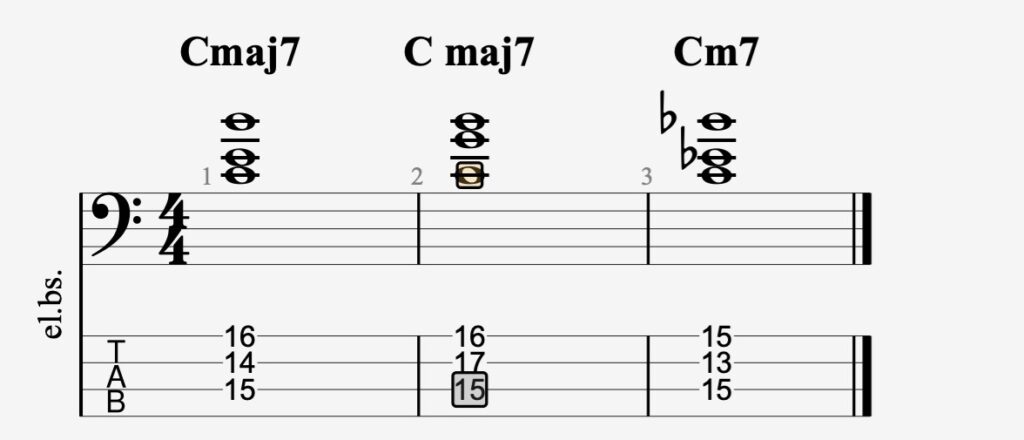
Une fois que j'ai cliqué sur Create, et bien il y a plein de choses qui vont se passer. Donc là, on voit que si je clique là dessus.
Bon, j'ai fermé ça normalement pour toi, ça devrait juste être une page blanche.
En fait, si tu cliques sur ce bouton, tu as le panneau qui va te permettre de choisir tes figures rythmiques. Donc voilà ce que tu veux des blanches, des noirs, décroche, etc de même pour les nuances.
Si j'appuie sur le panneau en bas, ça va être pour gérer les tracks.
Donc ce qu'ils appellent tracks, c'est les pistes. Donc là, je n'ai qu'un instrument, c'est la base.
Donc je pouvoir gérer le volume du son de la base que je vais faire play pour écouter ça, mon volume master.
Et si j'avais trois ou quatre roues sans instrument, j'aurais beaucoup plus de pistes par rapport à ces instruments.
Maintenant, je vais cliquer ici et ici, j’ai le panneau des informations, donc là je vais mettre un titre en cliquant sur title.
Donc je vais mettre mon super morceau. Voilà. Et le nom du compositeur ? Hop moi, pourquoi pas aller pour faire simple.
Ensuite, si je clique sur track, il y a encore d'autres possibilités. Tu vois, concernant la notation musicale, l'accordage, tu as plein de possibilités, donc je t'invite vraiment aller fouiner là dessus.
De toute façon, il y a plein de tutos qui vont arriver.
On va voir ça en détail, mais ce n'est pas le propos de cette vidéo. Donc on va rester sur les accords parce que c'est un peu le but de cette vidéo.
Alors je vais aller dans Views. Moi tout est en tout est en anglais et dans Views, je vais cliquer ici sur Show Fred Board Views parce que j'ai un instrument avec un fret de board avec un manche.
Et comme c'est la base, du coup, je vais pouvoir afficher le manche d'une basse, tout simplement. Et en plus, on a bien 24 cases, ce qui est plutôt pratique.
Donc maintenant, ce que je veux, c’est juste pouvoir créer la basse en accords.
Donc je vais d'abord créer un accord majeur dont je choisis comme figure rythmique la Ronde. Donc je vais mettre ma souris sur le dos ici. Hop, j'ai un dos.
Ensuite, je vient choisir le mien qui est ici. Et ensuite, je vais prendre la septième majeure qui est ici.
Donc j'ai bien dormi. Si je peux remplacer le Mi par un seul, si je veux, mais on fera ça après dans la mesure suivante.
Hop maintenant, pour pouvoir créer les accords et créer une grille d’accords automatisés, je vais appuyer sur la touche par rapport au raccourci clavier.
Et je rappelle qu’il y a sur le blog BassistePro.com la possibilité de télécharger gratuitement. Voilà tous les raccourcis clavier utiles pour composer des lignes de basse.
Dans Guitar pro, je mets le lien d'ailleurs en dessous dans cette vidéo et dans le petit i qui s'affiche en haut à droite de l'écran.
Donc là, il me dit tout de suite que c'est un dommage de recette, donc c'est exactement ça et il a reconnu le bon doigté. Et en plus, il te dit que là, c'est le doigt numéro deux d'un numéro un et de numéro trois.
Je pourrais aussi choisir d'autres doigtés, donc ça, ce sont des alternatives, comme son nom l'indique. Mais là, c'est exactement ce que je voulais, donc c'est parfait.
Donc je vais aller créer un autre, un autre accord. Encore un majeur de. Donc là, je fais dos au sol. Si on voit que ça correspond bien au bon endroit sur le manche, hop !
Et je vais faire la touche à hop ! Mon petit raccourci clavier donne numéro trois de numéro deux.
Voilà, c'est vraiment aussi simple que ça. Ah oui, je n'ai pas fait attention pour la notation parce que je parlais. Du coup, on va corriger ça.
En fait, il nous dit que là, c'est plutôt un seul. Add on is not found Slashdot. Pourquoi pas nous ? On va, on va corriger ça.
C’est aussi simple que ça pour écrire la basse en accords sur Guitar Pro
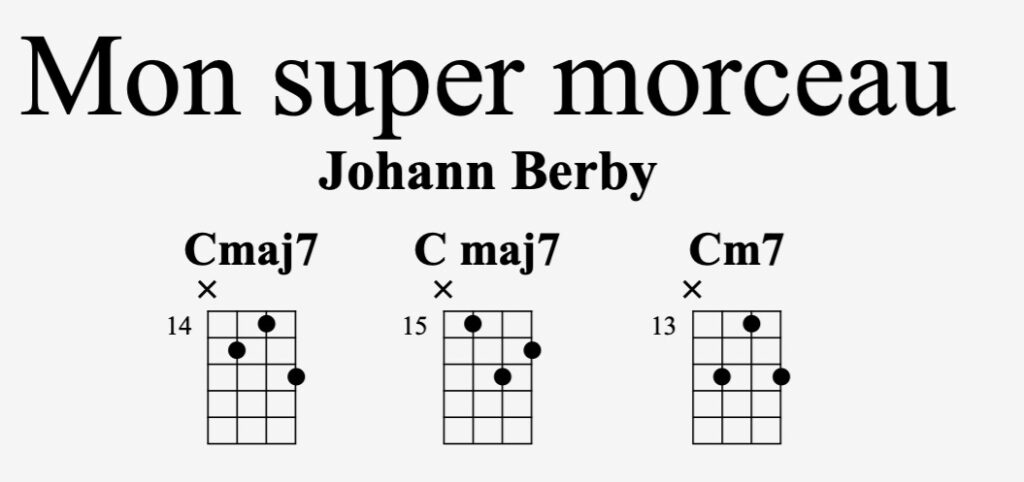
Tu peux écrire ce que tu veux et j'ai mon dos accord majeur 7.
Donc là, j'écris avec un espace alors que lui, automatiquement, ne veut pas d'espace ou on fait des petits détails. Tu fais comme tu sembles, comme ça t'arrange.
Voilà comment on écrit des accords, tout simplement sur Guitar pro. On va faire un petit dernier accord juste pour que puisse voir comment on fait pour les accord mineur.
Si tu te pose la question, donc je vais prendre mon dos, je vais mettre ici, je vais mettre un mi naturel et je reste sur le naturel et j'appuie sur la touche bémol. Voilà. Et ensuite je vais venir mettre ainsi.
Je vais le descendre dans demi-ton et voilà, j’ai mon dos donc j’ai bien d’eau. Mi bémol si bémol. J’appuie encore une fois sur la touche A qui est un raccourci clavier pour les accords.
Il a déjà détecté que c’était un do mineur cette boum.
Du coup, le doigté c'est bien trois, un, quatre ou ça pète de un trois. Ça marche très bien dans trois. Donc tu peux faire les alternatives encore une fois comme tu veux.
Et dernière chose, tu peux choisir aussi les notes, les fonctionnalités, les tonalités. Si tu as besoin de toi, tu peux vraiment tout faire.
Mais encore une fois, je vous prépare des tuto ultra détaillés là dessus, pas à pas. Là, je voulais juste répondre à la question de Patrick.
Maintenant, il ne nous reste plus qu'à voir comment faire pour afficher les diagrammes si tu souhaite les avoir ici. Alors pour cela, c'est très très simple.
Il te suffit de cliquer soit sur un des numéros de la tablature ou une autre de musique comme tu veux, et d'appuyer à nouveau sur la touche.
Parce que moi j'ai déjà désactivé depuis longtemps cette fonctionnalité, donc par défaut elle est désactivée.
Et du coup tu as juste besoin d'activer ce bouton là qui n'est autre que le diagramme. Tu fais hon. Es tu valide ?
Et ensuite tu fais ça pour tous les diagrammes dont tu as besoin. Donc là je fais ça la même manipulation. Hop, ici je clique sur A aussi sur le Mac, hop !
Donc pourquoi on a deux fois do majeur ? Rappelle toi, ce n'est pas du tout le même doigté ici. Comme doit tg domi. Si et si.
Comme moi j'ai dit au sol ci et là je m'en doutais. Basique sur la corde de la do mineur. Aussi simple que ça. Je te remercie d'avoir regardé ce tutoriel.
Fait péter les like sur la vidéo. Si tu as des questions, vient mettre des commentaires. C'est aussi simple que ça. Puis je viendrais te répondre ?
Et puis, dernière action très importante s'il te partage massivement cette vidéo puisqu'elle pourra aider d'autres membres de la communauté des Bassiste motivés et bienveillants à pouvoir réaliser leurs propres diagrammes.
Merci beaucoup. J
‘espère que ce tuto t'a énormément aidé et que ça apporte de la clarté sur les possibilités à savoir.
Voilà comment on fait pour écrire soit des Lignes de basse, soit des accords tout simplement avec une basse quatre cordes avec une basse cinq ou dix cordes, etc. et surtout de pouvoir choisir les bons doigtés pour tes diagrammes, pour tes accords et aussi de pouvoir renommer tes accords comme tu veux de manière libre.
Aussi simple que ça.
D'ailleurs, si tu as d'autres questions concernant le logiciel Guitar pro, n'hésites surtout pas à les mettre en commentaire.
Et je me ferai un plaisir de te répondre en vidéo sur la chaine YouTube.
Encore une fois, je vous remercie d'avoir regardé cette vidéo.
N’oubliez pas qu’il y a quelques jours d’essai gratuit pour rejoindre l’université GROOVE LIKE A PIG®.
Et puis on se retrouve de l'autre côté d'ici là.
Bonne écoute, bon groove et GROOVE LIKE A PIG®.
——->>>>>>> Est-ce que cet article t’a été utile ? Dis-le-moi dans les commentaires ! 🙂
Pour aller plus loin
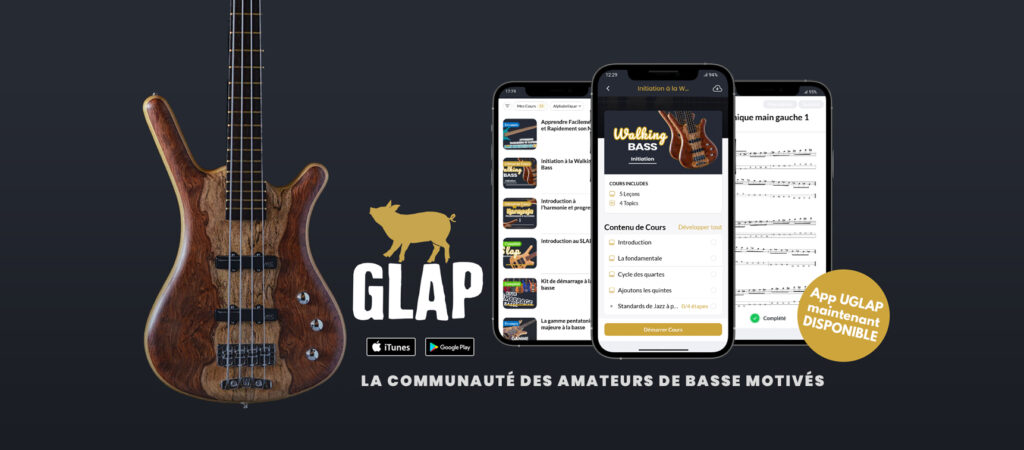
Blog BassistePro.com – Cours de musique
APPRENDRE LA MUSIQUE AVEC DES PROS PASSIONNÉS
École de musique GROOVE LIKE A PIG® : groovelikeapig.com
La Plus Grosse Communauté Francophone des Musiciens Motivés et Bienveillants qui Veulent Passer au Niveau Supérieur.





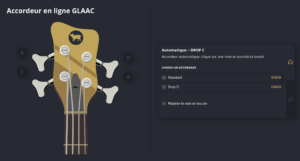

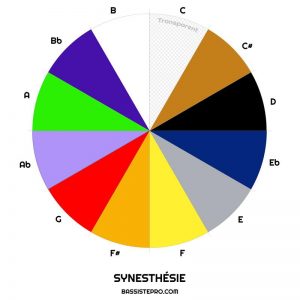




Bonjour Johann
Je te remercie sincèrement pour ta réactivité par rapport à ma question.
Bien à toi, Patrick.
Copie message Youtube
Oui Johann, encore merci.
Pour compléter ce que tu présentes. On peut aussi ensuite effacer les notes et l’accord reste présent. Ce qui permet d’écrire la mélodie avec le nom de l’accord au dessus de la mesure. De plus si tu ouvres la feuille de style dans l’onglet partition de la colonne de droite. Dans l’onglet page et format tu peux choisir dans la section diagrammes d’accords l’endroit où les placer : au dessus de la partition, au dessus des mesures… ou les deux 😉
J’ai une capture d’écran de ça mais pas possible de la placer en commentaire. Je copie-colle ce message sur le blog avec la capture d’écran, si tu le permets 😉
Bien à toi 😉